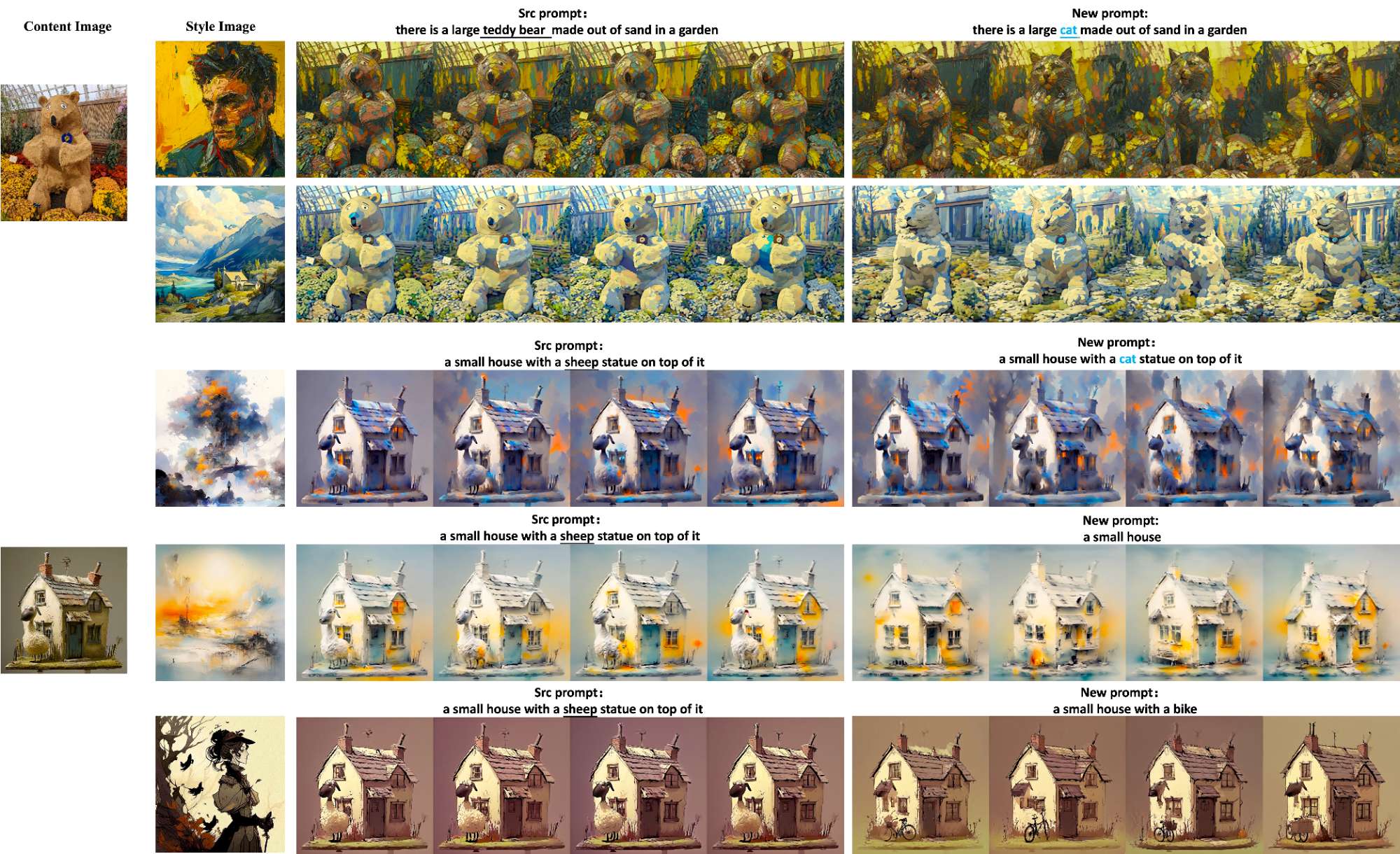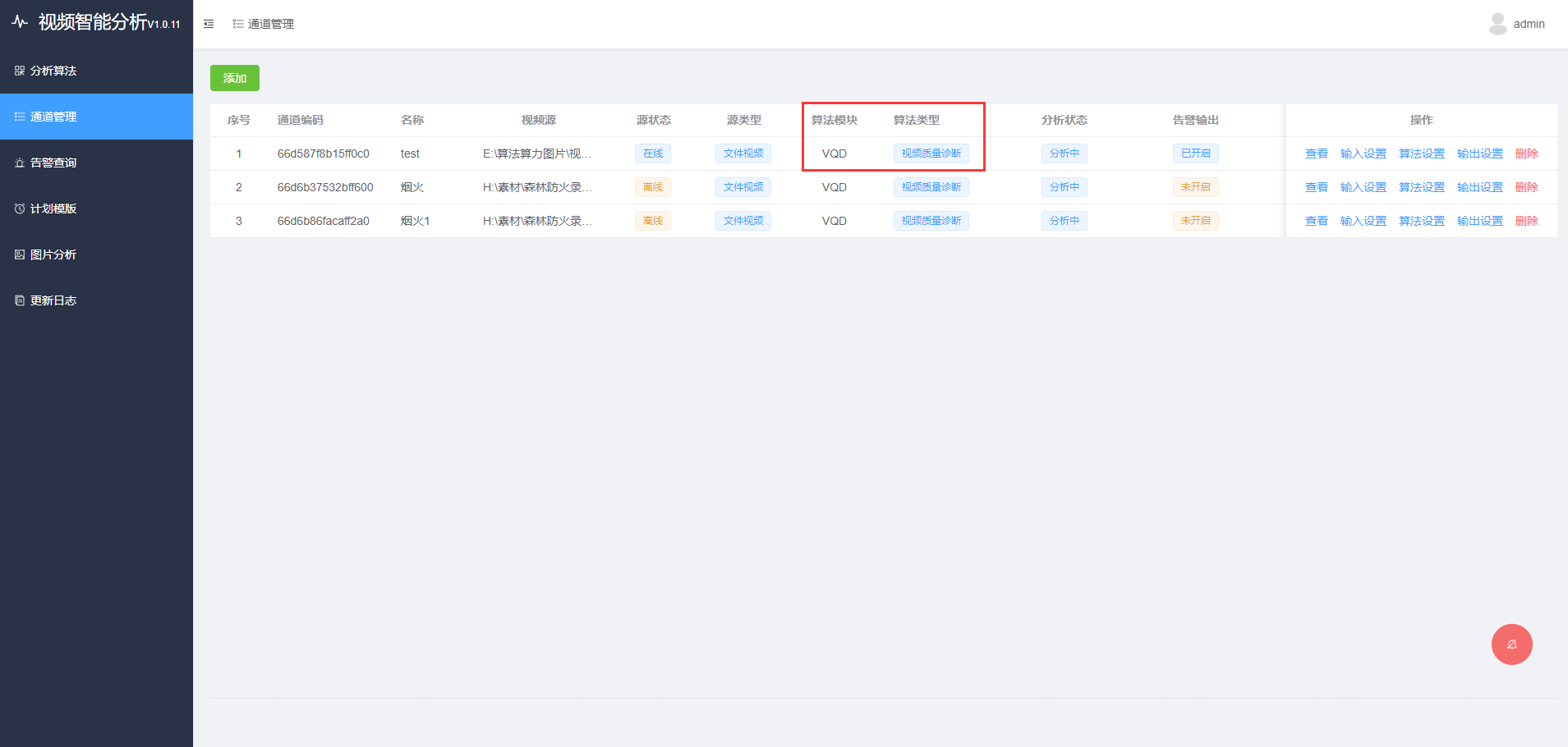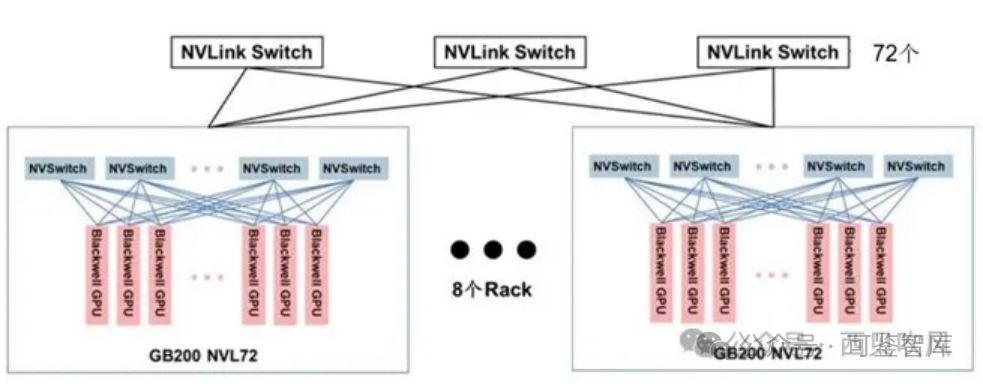场景介绍
@ohos.graphics.text模块提供了接口创建复杂的文本段落,包括多样的文本样式、段落样式、换行规则等,并最终将这些信息转换为能在屏幕上高效渲染的布局数据。
接口说明
@ohos.graphics.text常用接口如下表所示。
| 接口名 | 描述 |
|---|---|
| pushStyle(textStyle: TextStyle): void | 设置成最新的文本样式。 |
| addText(text: string): void | 用于向正在构建的文本段落中插入具体的文本字符串。 |
| addPlaceholder(placeholderSpan: PlaceholderSpan): void | 用于在构建文本段落时插入占位符。 |
| build(): Paragraph | 用于完成段落的构建过程,生成一个可用于后续排版渲染的段落对象。 |
| paint(canvas: drawing.Canvas, x: number, y: number): void | 在画布上以坐标点 (x, y) 为左上角位置绘制文本。 |
开发步骤
使用TextEngine进行文字绘制与显示时,需要使用@ohos.graphics.text模块的字体管理器和段落样式、段落生成器创建文本段落,最终在应用上显示文本。
本文以实现段落文字的创建与显示为例,给出具体的开发指导。
添加开发依赖
依赖文件
import { NodeController, FrameNode, RenderNode, DrawContext } from '@kit.ArkUI'
import { UIContext } from '@kit.ArkUI'
import { drawing } from '@kit.ArkGraphics2D'
import { text } from '@kit.ArkGraphics2D'
import { image } from '@kit.ImageKit'
import { common2D } from '@kit.ArkGraphics2D'
接下来介绍如何使用text接口进行文本绘制。
绘制文本
以下步骤描述了如何使用@ohos.graphics.text模块的接口创建段落对象以及显示段落文本。
- 创建RenderNode子类。创建RenderNode子类MyRenderNode,并在其中定义绘图函数draw,下方第2步及第3步为draw函数的具体实现。RenderNode中包含树结构的操作,以及对绘制属性的操作。
// 创建一个MyRenderNode类,并绘制文本。
class MyRenderNode extends RenderNode {
async draw(context: DrawContext) {
// ...
}
}
- 创建canvas并设置画笔和画刷样式。使用Pen接口创建一个画笔实例pen,并设置抗锯齿、颜色、线宽等属性,画笔用于形状边框线的绘制。使用Brush接口创建一个画刷实例brush,并设置填充颜色,画刷用于形状内部的填充。使用canvas中的attachPen和attachBrush接口将画笔画刷的实例设置到画布实例中。
// 创建画布canvas对象
const canvas = context.canvas
// 创建一个画笔Pen对象,Pen对象用于形状的边框线绘制
let pen = new drawing.Pen()
let pen_color : common2D.Color = { alpha: 0xFF, red: 0xFF, green: 0x00, blue: 0x00 }
pen.setColor(pen_color)
// 将Pen画笔设置到canvas中
canvas.attachPen(pen)
// 创建一个画刷Brush对象,Brush对象用于形状的填充
let brush = new drawing.Brush()
let brush_color : common2D.Color = { alpha: 0xFF, red: 0x00, green: 0xFF, blue: 0x00 }
brush.setColor(brush_color)
// 将Brush画刷设置到canvas中
canvas.attachBrush(brush)
- 绘制文本。使用TextStyle接口创建一个文本样式实例myTextStyle,示例只设置了文本颜色,使用ParagraphStyle接口创建一个段落样式实例myParagraphStyle,并设置文本样式等属性,使用FontCollection接口创建一个字体管理器实例fontCollection,使用ParagraphBuilder的接口,以myParagraphStyle和fontCollection为参数创建一个段落生成器实例ParagraphGraphBuilder,并调用其接口使文本样式更新以及添加段落文本,在调用build()接口生成段落实例paragraph,最后调用paint接口在屏幕上显示。
//字体颜色,字重,字体大小等属性由此设置
let myTextStyle: text.TextStyle = {
color: { alpha: 255, red: 255, green: 0, blue: 0 },
};
//断词类型,换行策略,文本方向以及对齐方式由此设置
let myParagraphStyle: text.ParagraphStyle = {
textStyle: myTextStyle,
align: 3,
//wordBreak:text.WordBreak.NORMAL 文本断词类型
};
let fontCollection = new text.FontCollection();
let ParagraphGraphBuilder = new text.ParagraphBuilder(myParagraphStyle, fontCollection);
//更新文本样式
ParagraphGraphBuilder.pushStyle(myTextStyle);
//添加文本
ParagraphGraphBuilder.addText("0123456789");
//生成段落
let paragraph = ParagraphGraphBuilder.build();
// 布局
paragraph.layoutSync(600);
//绘制文本
paragraph.paint(canvas, 0, 0);
- 创建MyRenderNode对象。以上1到3步构建出了MyRenderNode类并在其中定义了绘图的主要函数,接下来创建一个MyRenderNode对象,并设置它的像素格式。
// 创建一个MyRenderNode对象
const textNode = new MyRenderNode()
// 定义newNode的像素格式
textNode.frame = { x: 100, y: 100, width: 200, height: 800 }
textNode.pivot = { x: 0.2, y: 0.8 }
textNode.scale = { x: 1, y: 1 }
- 创建NodeController子类。创建NodeController的子类MyNodeController,并在其中定义创建FrameNode的函数。NodeController定义了节点容器的控制器,控制着容器里在生命周期中的节点。FrameNode定义了节点的基本类型,并包含一个RenderNode。
class MyNodeController extends NodeController {
private rootNode: FrameNode | null = null;
makeNode(uiContext: UIContext): FrameNode {
this.rootNode = new FrameNode(uiContext)
if (this.rootNode == null) {
return this.rootNode
}
const renderNode = this.rootNode.getRenderNode()
if (renderNode != null) {
renderNode.frame = { x: 0, y: 0, width: 10, height: 500 }
renderNode.pivot = { x: 50, y: 50 }
}
return this.rootNode
}
}
- 创建添加节点的接口。在第5步中创建的MyNodeController类中创建添加RenderNode的接口。
addNode(node: RenderNode): void {
if (this.rootNode == null) {
return
}
const renderNode = this.rootNode.getRenderNode()
if (renderNode != null) {
renderNode.appendChild(node)
}
}
- 创建删除节点的接口。在第5步中创建的MyNodeController类中创建删除RenderNode的接口。
clearNodes(): void {
if (this.rootNode == null) {
return
}
const renderNode = this.rootNode.getRenderNode()
if (renderNode != null) {
renderNode.clearChildren()
}
}
- 绘制图形和文字。创建MyNodeController实例并将其存入NodeContainer,添加button控件供用户点击,并调用已定义的接口。
@Entry
@Component
struct RenderTest {
private myNodeController: MyNodeController = new MyNodeController()
build() {
Column() {
Row() {
NodeContainer(this.myNodeController)
.height('100%')
Button("Draw Text")
.margin({ bottom: 200, right: 12 })
.onClick(() => {
this.myNodeController.clearNodes()
this.myNodeController.addNode(textNode)
})
}
.width('100%')
.justifyContent(FlexAlign.Center)
.shadow(ShadowStyle.OUTER_DEFAULT_SM)
.alignItems(VerticalAlign.Bottom)
.layoutWeight(1)
}
}
}
- 绘制与显示的效果图如下:

最后呢
很多开发朋友不知道需要学习那些鸿蒙技术?鸿蒙开发岗位需要掌握那些核心技术点?为此鸿蒙的开发学习必须要系统性的进行。
而网上有关鸿蒙的开发资料非常的少,假如你想学好鸿蒙的应用开发与系统底层开发。你可以参考这份资料,少走很多弯路,节省没必要的麻烦。由两位前阿里高级研发工程师联合打造的《鸿蒙NEXT星河版OpenHarmony开发文档》里面内容包含了(ArkTS、ArkUI开发组件、Stage模型、多端部署、分布式应用开发、音频、视频、WebGL、OpenHarmony多媒体技术、Napi组件、OpenHarmony内核、Harmony南向开发、鸿蒙项目实战等等)鸿蒙(Harmony NEXT)技术知识点
如果你是一名Android、Java、前端等等开发人员,想要转入鸿蒙方向发展。可以直接领取这份资料辅助你的学习。下面是鸿蒙开发的学习路线图。

针对鸿蒙成长路线打造的鸿蒙学习文档。话不多说,我们直接看详细鸿蒙(OpenHarmony )手册(共计1236页)与鸿蒙(OpenHarmony )开发入门视频,帮助大家在技术的道路上更进一步。
- 《鸿蒙 (OpenHarmony)开发学习视频》
- 《鸿蒙生态应用开发V2.0白皮书》
- 《鸿蒙 (OpenHarmony)开发基础到实战手册》
- OpenHarmony北向、南向开发环境搭建
- 《鸿蒙开发基础》
- 《鸿蒙开发进阶》
- 《鸿蒙开发实战》

总结
鸿蒙—作为国家主力推送的国产操作系统。部分的高校已经取消了安卓课程,从而开设鸿蒙课程;企业纷纷跟进启动了鸿蒙研发。
并且鸿蒙是完全具备无与伦比的机遇和潜力的;预计到年底将有 5,000 款的应用完成原生鸿蒙开发,未来将会支持 50 万款的应用。那么这么多的应用需要开发,也就意味着需要有更多的鸿蒙人才。鸿蒙开发工程师也将会迎来爆发式的增长,学习鸿蒙势在必行! 自↓↓↓拿